当前位置>
系统教程>
Win11管理员名字怎么改?Win11修改管理员名字的方法
Win11管理员名字怎么改?Win11修改管理员名字的方法
发布时间:2023-07-24
作者:admin
来源:系统之家官网
一般电脑管理员的名字都是默认的Administrator,近期有用户想要将自己电脑上的管理员用户名,修改为自己所设定的新用户名。但是不太清楚具体应该如何操作,针对这一情况,下面小编带来了Win11修改管理员名字的方法,我们来看看吧。
具体步骤:
首先点击windows11任务栏中的搜索按钮,在其中搜索“control pannel”然后打开控制面板。
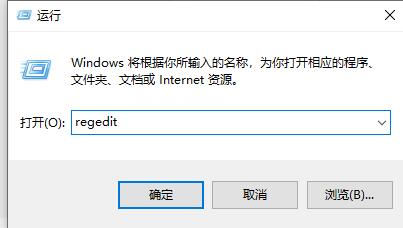
在控制面板中找到“user accounts”点击进入。
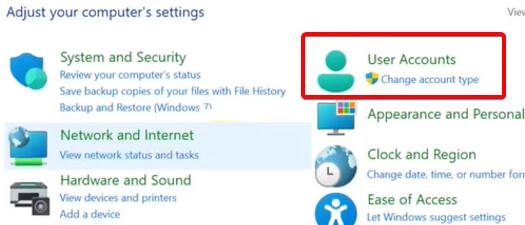
然后在其中找到想要更改名称的管理员账户。
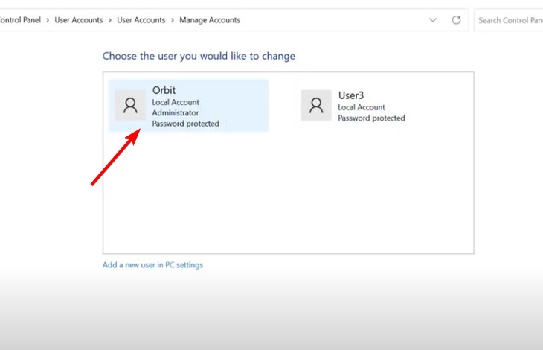
点击左侧的“change the account name”就可以进行更改了。
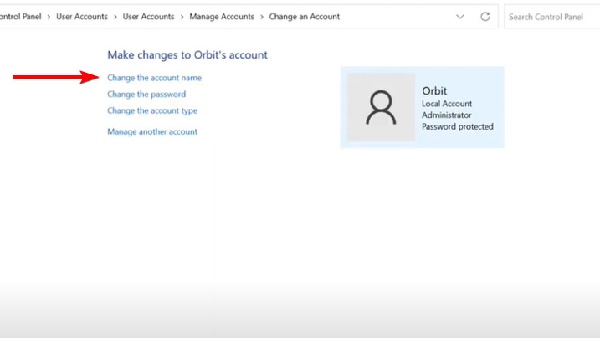
以上就是
系统之家小编为你带来的关于“Win11修改管理员名字的方法”的全部内容了,希望可以解决你的问题,感谢您的阅读,更多精彩内容请关注
系统之家官网。